-
告诉你win7网上邻居在哪里
- 2019-01-04 13:00:06 来源:windows10系统之家 作者:爱win10
不少现在使用win7系统的用户原来使用的是xp系统,因为xp系统有网上邻居这个功能,所有很多人问win7网上邻居在哪里,别着急,下面小编就来告诉你win7网上邻居在哪里。
win7系统的因为全名是windows7操作系统,是目前使用用户数和市场份额最大的电脑操作系统了,有些使用win7系统的用户不知道win7系统的网上领居在哪里,下面小编就来告诉你答案。
win7网上邻居在哪里
1.进入win7桌面,鼠标右键桌面空白处,选择个性化打开。
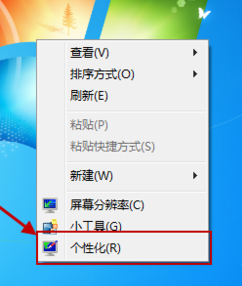
网上邻居电脑图解1
2.在个性化界面的左侧点击更改桌面图标,进入下一步。
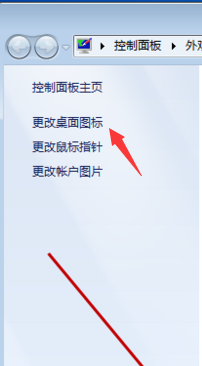
网上邻居在哪电脑图解2
3.勾选“网络”,然后点击确定按钮即可。

win7电脑图解3
重新回到桌面我们就可以看到网络图标在桌面了,网络图标就是网上邻居。
上一篇:详细教您win7语言栏不见了怎么办
下一篇:教你win7装机版系统怎么安装
猜您喜欢
- 无法系统u盘格式化怎么办2016-10-04
- 设备管理器在哪,小编告诉你win8怎么打..2018-01-15
- 教你win7家庭版和旗舰版有什么不同..2019-01-04
- 小编告诉你找不到无线网络的处理方法..2018-09-29
- caj文件怎么打开,小编告诉你怎么打开c..2018-05-28
- Update RTM版本更新后如何恢复之前的..2015-12-11
相关推荐
- 未识别的网络,小编告诉你未识别的网络.. 2018-05-29
- tessafe.sys,小编告诉你玩腾讯游戏蓝.. 2018-07-14
- qq聊天记录删除了怎么恢复,小编告诉你.. 2018-08-09
- win7系统激活工具最新下载 2017-04-28
- 技术编辑教您电脑为什么开不了机.. 2018-12-10
- 深度技术光盘安装系统图文教程.. 2017-06-30





 系统之家一键重装
系统之家一键重装
 小白重装win10
小白重装win10
 小白系统ghost win7系统下载64位纯净版1807
小白系统ghost win7系统下载64位纯净版1807 win7 activation最新版本|windows7 activation 1.8激活工具
win7 activation最新版本|windows7 activation 1.8激活工具 小白系统Win8 64位纯净专业版系统下载 v1904
小白系统Win8 64位纯净专业版系统下载 v1904 电脑公司_Ghost_Win7 32位7月自动激活2014旗舰装机版
电脑公司_Ghost_Win7 32位7月自动激活2014旗舰装机版 Flash相册制作大师v9.6 官方最新安装版 (制作Flash相册浏览)
Flash相册制作大师v9.6 官方最新安装版 (制作Flash相册浏览) 小白U盘制作工具v1.12.10.0官方版
小白U盘制作工具v1.12.10.0官方版 萝卜家园 Gho
萝卜家园 Gho Free Any Bur
Free Any Bur 最新搜狗拼音
最新搜狗拼音 Acme CAD Con
Acme CAD Con 迅雷 v7.9.4.
迅雷 v7.9.4. 联想笔记本Gh
联想笔记本Gh 电脑公司 gho
电脑公司 gho 雨林木风Win8
雨林木风Win8 KeePass V1.2
KeePass V1.2 宠爱天使 V5.
宠爱天使 V5. 最新驱动人生
最新驱动人生 Flash Decomp
Flash Decomp 粤公网安备 44130202001061号
粤公网安备 44130202001061号